
Android est livré avec beaucoup de fonctionnalités, mais tous ne sont pas activés hors de la boîte. Avec l'ensemble de fonctionnalités en constante augmentation, il est facile de rater ces paramètres Android profondément enfouis qui peuvent améliorer votre expérience.
Que vous cherchiez à peaufiner votre vie privée et votre sécurité ou à améliorer vos performances, voici quelques modifications à apporter dans le menu des paramètres Android.
1. Masquer le contenu sensible de l'écran de verrouillage
Depuis Android 5.0 Lollipop, vous pouvez interagir avec les notifications directement à partir de l'écran de verrouillage. Bien que cela soit pratique, cela signifie également que n'importe qui peut passer en revue vos notifications - même lorsque votre téléphone est verrouillé.
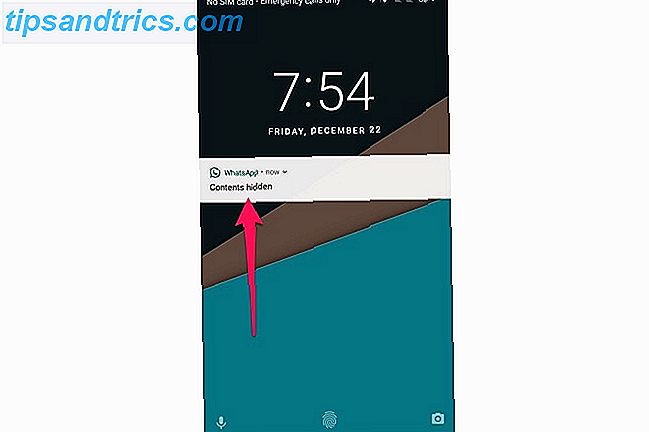
Heureusement, il y a une option pour cacher les notifications sensibles sur l'écran de verrouillage.
Tout d'abord, vous devez sécuriser votre téléphone Android 8 grandes applications Android qui protègent votre vie privée et sécurité 8 grandes applications Android qui protègent votre vie privée et sécurité Si vous souhaitez garder votre appareil Android en toute sécurité, nous recommandons ces applications. En savoir plus avec mot de passe, modèle ou code PIN Une fois que vous faites, voici comment cacher le contenu sensible de notification.
- Ouvrez Paramètres> Notifications .
- Appuyez sur l' icône en forme de roue dentée dans le coin supérieur droit de l'écran.
- Appuyez sur Sur l'écran de verrouillage .
- Sélectionnez Masquer le contenu de la notification sensible .
Les notifications sensibles afficheront "contenu caché" au lieu d'afficher le message réel. Vous devrez déverrouiller votre appareil pour voir le message.
Si vous souhaitez masquer les notifications sensibles pour chaque application, sélectionnez Afficher tout le contenu de la notification . Revenez et vous devriez trouver une liste des applications installées. Appuyez sur l'application dont vous souhaitez masquer les notifications sensibles, puis appuyez sur Sur l'écran de verrouillage> Masquer le contenu des notifications sensibles.
2. Désactiver les annonces personnalisées
Il y a un nombre choquant de choses que Google connaît à votre sujet. Combien Google sait-il vraiment de vous? Combien Google sait-il vraiment de vous? Google n'est pas un champion de la vie privée des utilisateurs, mais vous pourriez être surpris à quel point ils savent. Lire la suite . Son énorme système de suivi est la raison pour laquelle vous voyez des publicités aussi précises. Par exemple, si vous recherchez sur votre bureau des écouteurs antibruit Les meilleurs écouteurs antibruit pour audiophiles Les meilleurs écouteurs antibruit pour audiophiles Vous cherchez le meilleur casque antibruit sur le marché? Nous avons couvert les casques les mieux évalués de 2017 - pour tous les budgets. En savoir plus, vous pouvez rapidement commencer à voir des annonces pour eux sur le Web.
Si vous êtes paranoïaque au sujet de votre vie privée Le guide complet pour améliorer votre sécurité en ligne et défendre votre vie privée Le guide complet pour améliorer votre sécurité en ligne et défendre votre vie privée Tout le monde veut vos données, les entreprises réputées et les criminels. Si vous voulez renforcer vos défenses et vous protéger en ligne, laissez-nous vous guider pour améliorer votre sécurité et protéger votre vie privée. Lire la suite, il existe un moyen facile de l'éteindre.

- Ouvrir les paramètres
- Accédez à Google> Annonces .
- Activer la désactivation de la personnalisation des annonces
Notez que même si vous continuez à voir les annonces dans les applications Android financées par la publicité, elles ne sont pas basées sur vos centres d'intérêt.
3. Activer verrouillage automatique et verrouillage instantané du bouton d'alimentation
Par défaut, l'écran de votre téléphone Android s'éteint automatiquement après une période d'inactivité pour économiser la batterie Comment économiser la batterie sur Android pour les débutants Comment économiser l'autonomie de la batterie sur Android pour les débutants Si vous venez de commencer sur Android et vous êtes Je ne sais pas pourquoi votre vie de la batterie est si mauvaise, ces conseils peuvent vous aider. Lire la suite . Mais l'écran de verrouillage ne se déclenche que quelques secondes plus tard. Les personnes malveillantes peuvent potentiellement accéder à votre appareil déverrouillé si vous le laissez sans surveillance pendant cette période.
Il est recommandé de réduire le délai d'attente de votre écran. Pour ce faire, accédez à Paramètres> Affichage> Veille . Sélectionnez le nombre de secondes le plus bas acceptable après lequel votre écran s'éteindra.

Une fois que vous avez réduit le délai d'attente de l'écran, il est temps de forcer l'écran de verrouillage à se déclencher dès que l'écran est éteint.
- Pour ce faire, accédez à Paramètres> Sécurité> Verrouillage automatique .
- Sélectionnez Immédiatement .
- Sur la même page, activer le bouton d'alimentation se verrouille instantanément .
Notez que ce paramètre peut être situé ailleurs en fonction de votre fabricant Android. Comment Android diffère en fonction du fabricant du matériel Comment Android diffère selon le fabricant du matériel Tous les appareils Android ne sont pas créés égaux. Voyez comment vous vous démarquez de la foule avec notre guide complet. Lire la suite . Un moyen facile de trouver le paramètre approprié sur un habillage Android personnalisé est d'utiliser l'option de recherche dans les paramètres.
4. Désactiver le mode Doze pour des applications spécifiques
Introduit dans Marshmallow, Doze est une fonctionnalité astucieuse qui vous permet d'économiser la batterie sur votre appareil Android. L'idée de base est que vos applications "dorment" lorsque votre téléphone est éteint, ce qui les empêche de se déchaîner en votre absence.

5 Meilleures applications de messagerie gratuites pour Android 5 Meilleures applications de messagerie gratuites pour Android Vous avez besoin d'un moyen gratuit d'envoyer gratuitement des messages à vos amis et votre famille avec votre téléphone? Découvrez ces applications. Lire la suite . En outre, vous pouvez rencontrer des problèmes avec les applications VPN car elles doivent être exécutées en permanence en arrière-plan. Dans de tels cas, le mode Doze peut faire plus de mal que de bien quand l'optimisation de la batterie d'Android fait plus de mal que de bien quand l'optimisation de batterie d'Android fait plus de mal que de bien. Mais cela peut également entraîner l'arrêt de certaines applications, comme les VPN, au hasard. Voici comment désactiver Doze pour certaines applications. Lire la suite . Heureusement, Android vous permet de désactiver le mode Doze pour chaque application.
- Pour ce faire, ouvrez Paramètres> Batterie .
- Appuyez sur le bouton du menu Débordement à trois points .
- Sélectionnez Doze et l'hibernation de l'application .
- Appuyez sur l'application que vous souhaitez exclure, puis sélectionnez Ne pas optimiser .
Notez que vous devez créer des exceptions uniquement pour les applications qui en ont vraiment besoin, sinon elles peuvent causer une décharge importante des batteries Android Killers: 10 pires applications qui drainent la batterie du téléphone Android Killers: 10 pires applications qui drainent la batterie du téléphone Débarrassez-vous de ces applications si vous voulez avoir une vie de batterie décente. Lire la suite .
5. Activer la ligne de numéro persistante dans Gboard
Si votre travail implique de composer avec des chiffres, il peut être fastidieux de basculer votre clavier entre le nombre et le mode alphabet.
Si vous utilisez Gboard, ce que j'imagine la plupart d'entre vous, vous pouvez activer une ligne de nombre persistante en haut de votre clavier. C'est un excellent moyen d'utiliser l'écran en pleine croissance de l'immobilier sur les appareils mobiles.

- Pour ce faire, ouvrez Gboard.
- Maintenez l'icône emoji / cog et appuyez sur les paramètres du clavier Gboard .
- Appuyez sur Préférences .
- Activer la ligne Nombre .
Vous devriez voir une rangée de nombre persistante en haut de votre clavier. Cela peut vous aider à augmenter considérablement votre vitesse de frappe. 9 Conseils pour taper plus vite sur votre téléphone Android 9 Conseils pour taper plus vite sur votre téléphone Android Si vous voulez améliorer votre vitesse de frappe sur Android, ces conseils et astuces vous aideront. Lire la suite .
6. Activer les applications instantanées
Applications instantanées Applications instantanées Android: ce qu'elles sont et comment commencer à les utiliser Applications instantanées Android: ce qu'elles sont et comment commencer à les utiliser Les applications instantanées d'Android vous permettent d'utiliser les meilleures fonctionnalités d'une application sans l'installer. Voici comment ils fonctionnent et comment les essayer maintenant. Lire la suite est une idée plutôt innovante: vous pouvez consulter les applications Android sans avoir à les installer, ce qui vous permet d'économiser du temps et des données. Il a commencé comme une fonctionnalité Android Oreo-exclusif Toutes les nouvelles façons d'utiliser les notifications dans Android 8.0 Oreo Toutes les nouvelles façons d'utiliser les notifications dans Android 8.0 Oreo Android 8.0 Les canaux de notification Oreo sont une nouvelle façon puissante de s'assurer que votre téléphone vous de l'information prioritaire. Voici tout ce que les notifications ont changé à Oreo. Lire la suite, mais Google a commencé à le déployer sur les appareils exécutant Lollipop ou plus tard il y a quelques mois.
Les applications instantanées sont désactivées par défaut, mais leur activation est à portée de main.
- Ouvrez les paramètres> Google .
- Activer les applications instantanées
- Appuyez sur Oui, je suis dans pour confirmer.

Une fois que vous l'activez, recherchez simplement l'application sur le Play Store. La liste Play Store ne prend en charge que 5 applications pour l'instant: BuzzFeed, NYTimes, RedBull TV, OneFottball et ShareTheMeal. Pour essayer une application instantanée, appuyez sur Essayer maintenant à côté du bouton Installer .
Pour rechercher d'autres applications instantanées, recherchez les applications à partir de votre navigateur mobile.
7. Déplacer la barre d'adresse de Chrome vers le bas
Atteindre le haut de l'écran, surtout avec une seule main, peut être très pénible. La barre d'adresse de Chrome est placée dans la moitié supérieure de l'écran, ce qui rend plus difficile l'accès aux téléphones de plus grande taille.
Heureusement, il existe un moyen rapide de déplacer la barre d'adresse de Chrome vers le bas pour un accès plus facile.

- Tapez chrome: // drapeaux dans la barre d'adresse de Chrome et appuyez sur Entrée.
- Trouvez Chrome Home et activez-le.
- Appuyez sur Relancer Chrome .
- Appuyez sur le bouton Récent pour ouvrir l'écran multitâche. Balayez Chrome pour forcer le fermer.
- Ré-ouvrez Chrome.
Vous devrez peut-être redémarrer Chrome plusieurs fois pour le faire fonctionner. C'est un peu bizarre, mais c'est comme ça que ça fonctionne pour le moment.
C'est tout! La barre d'adresse devrait être déplacée vers le bas, la rendant ainsi plus accessible que jamais.
8. Options de développement Tweak
En dehors des paramètres habituels, les options Android Developer proposent des paramètres avancés que vous pouvez modifier.
Les options Developer peuvent être destinées aux développeurs, mais c'est une mine de paramètres que même les utilisateurs occasionnels peuvent utiliser.

Par exemple, vous pouvez modifier les échelles d'animation pour rendre votre téléphone plus réactif, définir un emplacement fictif et simuler votre position GPS, ou activer le débogage USB Qu'est-ce que le mode de débogage USB sur Android? Qu'est-ce que le mode débogage USB sur Android? Le débogage USB vous permet d'envoyer facilement des commandes depuis votre ordinateur vers votre téléphone. Voici comment cela fonctionne, et pourquoi vous devriez envisager de l'utiliser. Lire la suite pour envoyer des commandes de votre ordinateur à votre appareil Android.
Nous avons largement couvert certaines des options de développement Android que vous devez changer Chaque utilisateur Android devrait ajuster ces 10 options de développeur Chaque utilisateur Android devrait ajuster ces 10 options de développeur Le menu Options développeur d'Android contient beaucoup d'outils pour ces applications d'écriture, mais vous pouvez en tirer quelque chose, aussi. Voici les paramètres les plus utiles se cachant dans les options du développeur. Lire la suite, alors jetez un coup d'œil.
Tirez le meilleur parti de votre téléphone Android
Le réglage de ces paramètres vous aidera à tirer le meilleur parti de votre appareil Android, sans changer radicalement la façon dont vous utilisez votre système d'exploitation favori. Que vous cherchiez à protéger votre vie privée ou à améliorer votre expérience quotidienne Android, quelques réglages sont tout ce dont vous avez besoin.
Lequel des paramètres ci-dessus avez-vous changé sur votre téléphone Android? Connaissez-vous d'autres paramètres qui peuvent vous aider à améliorer votre expérience Android? Partagez vos pensées avec nous dans les commentaires ci-dessous.



